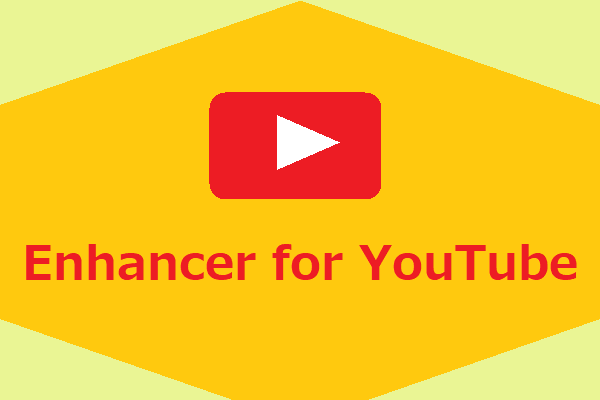YouTubeをより便利に利用するように、キーボード ショートカットを用いることができます。YouTubeのキーボードショートカットを使用すると、動画の再生、停止、早送り、巻き戻しなどの操作を簡単かつ迅速で実施できます。というわけで、今回は、YouTubeで使われているキーボードショートカットとその設定方法を紹介していきます。
キーボードショートカットの利用は、コンピューターの作業時間を大幅に節約します。 キーボードショートカットを使用すると、すべてが簡単になります。 たとえば、Webからテキストをコピーする場合、「Ctrl + C」を押すと他の操作よりも高速になります。
同様に、YouTubeにも独自のショートカットキーがあります。 より良い視聴体験のために、これらのショートカットキーを使用してYouTubeプレーヤーをすばやく制御する方法を学ぶことができます。
YouTubeキーボードショートカット
YouTubeはキーボードショートカットチャートをリストしています。詳細を見てみましょう。
手順1.ブラウザでYouTube Webサイトを開き、アカウントにログインしてホームページを取得します。
手順2.画面右上にあるプロフィール写真を見つけてクリックします。
手順3.ドロップダウンメニューから「キーボードショートカット」オプションを選択すると、キーボードショートカットのグラフが表示されます。
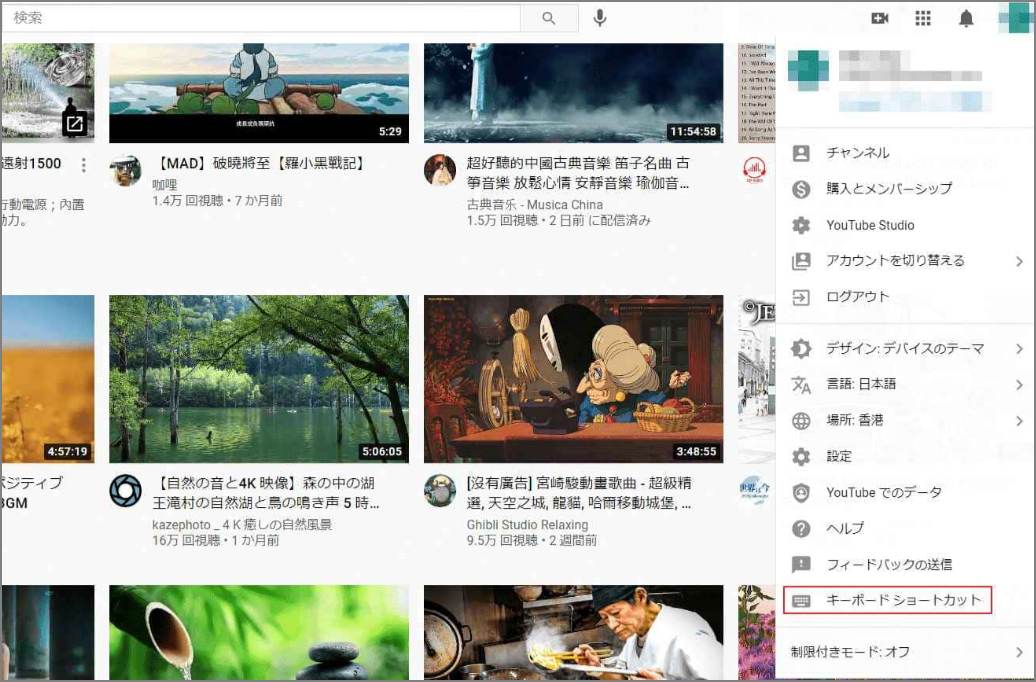
引き続き、YouTubeで頻繁に使われるショートカットキーをいくつか選び、それらがどのように機能するかを示します。
再生/一時停止:通常、スペースバーを押して動画を一時停止できます。 それが機能しない場合は、Kキーを押してYouTubeの動画を停止できます。
巻き戻し/早送り:動画を巻き戻して見逃したものを確認する場合は、Jキーを押して10秒戻します。 または、早送りしたい場合は、Lキーを押して10秒早送りします。 一度に5秒巻き戻すには、左矢印キーを押しながら右矢印キーを押すと5秒早送りします。
再生速度の変更:「<」キーを押してYouTube動画の速度を落とし、「>」キーを押してYouTube動画の速度を上げます。
1フレーム前後に移動:「、」キーを押して1フレーム前後に移動し、「。」を押します。 キーを1フレーム進めます。
大画面で動画を再生する:Fキーを押して全画面表示にし、Tキーを押してシアターモードを切り替えます。
ミニプレーヤーを開く:Iキーを押してミニプレーヤーを有効にし、Escキーを押して閉じます。 他のウェブサイトを開くと、YouTubeミニプレーヤーも消えます。 これを解決するには、この投稿を参照して、動画プレーヤーを切り離す方法を学習してください。
字幕を表示:YouTube動画に字幕がある場合は、YouTubeホットキーを使用してクローズドキャプションをアクティブにすることができます。 Cキーを押すだけでアクティブになります。
YouTubeにおける知っておくべき他の小技
知っておくべき他のYouTubeの秘訣は次のとおりです。
- YouTubeのブロックを解除する-4everproxyに移動し、ブロックされたYouTube URLを貼り付けると、地域の制限なしに動画を見ることができます。
- YouTube動画からGIFを作成する–comの前に「gif」を追加します。 https://www.gifyoutube.com/のようになります。 次に、GIFメーカーのWebサイトに移動します。
- YouTubeダークモードを有効にする–プロフィール写真をクリックすると、YouTubeダークテーマオプションが表示されます。
結語
YouTubeのキーボードショートカットを使用してYouTubeプレーヤーを制御する方法はわかりましたか?また、もし他の質問がある場合は、以下にコメントを残してください。